Predinstalirane aplikacije, kada su kvalitetne i korisnički orijentisane, mogu biti zaista praktične. Međutim, često se dešava da fabrički instalirane aplikacije postanu sinonim za takozvani „bloatware“. Pod tim se ne misli samo na standardne aplikacije koje dolaze uz operativni sistem, već i na dodatne aplikacije koje proizvođači uređaja ubacuju. Ova praksa je postala uobičajena na Android telefonima i računarima, s obzirom na to da Google i Microsoft nisu jedini proizvođači uređaja koji koriste Android ili Windows. Dobra vest je da na većini uređaja imate mogućnost deinstalacije aplikacija, kao što je recimo Candy Crush na Windows 10. Čak i iOS sada omogućava uklanjanje pojedinih sistemskih aplikacija, a ni Android nije izuzetak. Razlika je jedino u tome što se na Androidu standardne aplikacije onemogućavaju umesto deinstaliranja, ali krajnji rezultat je isti.
Moguće je onemogućiti predinstaliranu aplikaciju na Androidu, ali postoje izuzeci. Ne možete onemogućiti baš svaku sistemsku aplikaciju. Na primer, možete isključiti Google Disk i aplikaciju Kamera, ali ne možete isključiti Tabele i Dokumente. Ipak, Tabele i Dokumente je moguće deinstalirati kao aplikacije trećih strana, tako da to nije ograničenje. U suštini, na različite načine se dolazi do istog cilja.
Kako onemogućiti predinstaliranu aplikaciju
Da biste onemogućili neku predinstaliranu aplikaciju na Androidu, otvorite aplikaciju „Podešavanja“. Zatim, pronađite i dodirnite „Aplikacije“ ili „Menadžer aplikacija“. Naziv opcije može se malo razlikovati u zavisnosti od verzije Androida. Mogućnost onemogućavanja predinstaliranih aplikacija dostupna je od verzije Android 6 i novijih.
Dodirnite aplikaciju koju želite da uklonite, kako biste pristupili njenom ekranu sa informacijama. Aplikacije trećih strana obično imaju dugmad „Prisilno zaustavi“ i „Deinstaliraj“ na ekranu sa informacijama. Standardne aplikacije, kao što su Kamera i Google Disk, imaju dugmad „Onemogući“ i „Prisilno zaustavi“. Dodirnite dugme „Onemogući“ da biste isključili aplikaciju.
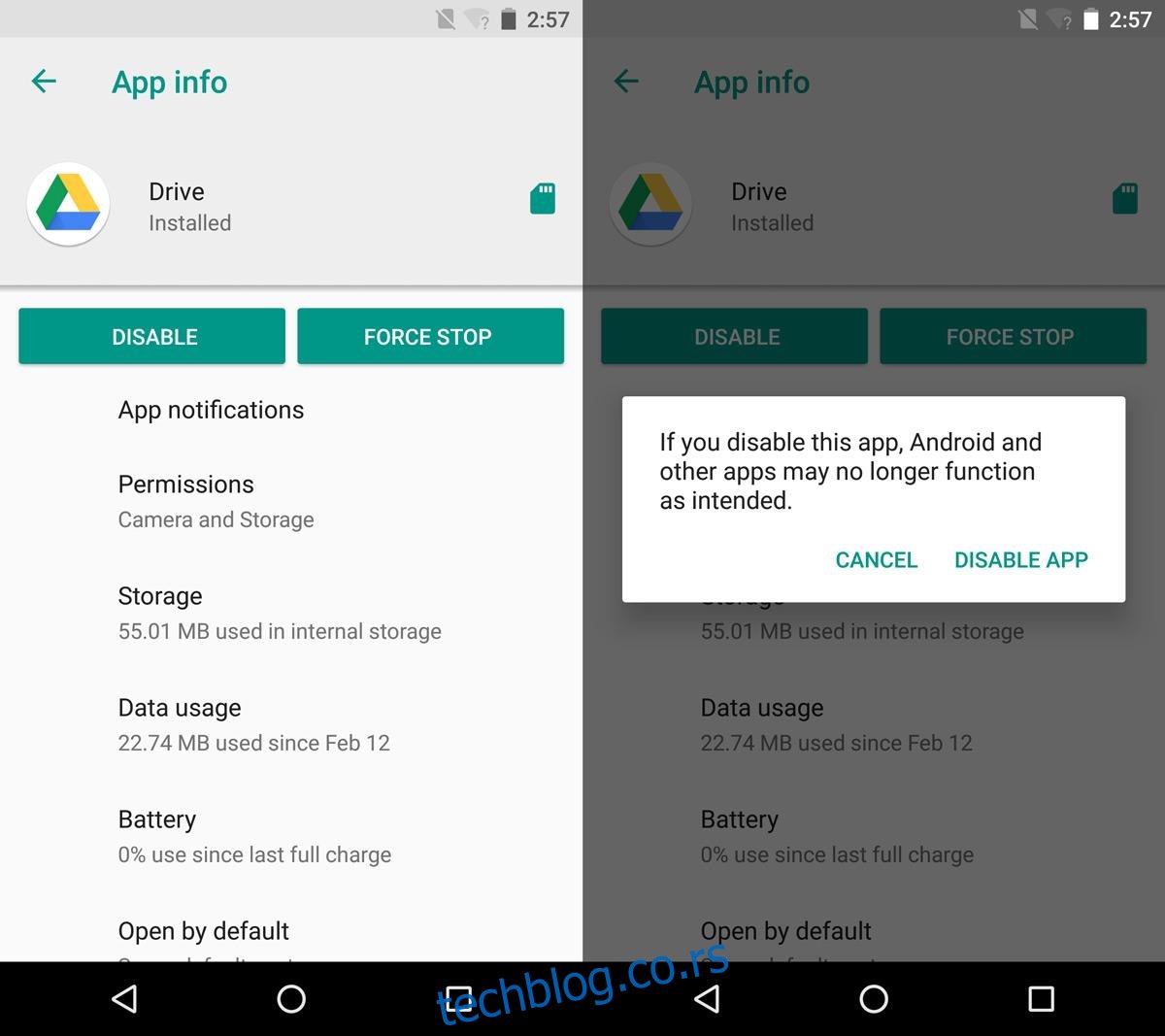
Nakon što onemogućite aplikaciju, Android će vas možda pitati da li želite da je vratite na fabričku verziju i da uklonite sva ažuriranja. Izbor je na vama. Aplikaciju možete onemogućiti i ako je ne vratite na fabričku verziju. Vraćanjem na fabričku verziju gubite sva ažuriranja aplikacije. Verovatno ćete moći ponovo da ažurirate aplikaciju, ali ako nemate standardni Android, taj postupak može biti komplikovaniji.
Kada je aplikacija onemogućena, njena prečica se uklanja sa početnog ekrana i nestaje iz fioke sa aplikacijama.
Kako ponovo omogućiti onemogućenu aplikaciju
Da biste ponovo omogućili neku onemogućenu aplikaciju, pristupite njenom ekranu sa informacijama. Otvorite aplikaciju „Podešavanja“ i idite na „Aplikacije“. Zatim, dodirnite padajuću strelicu na vrhu i izaberite „Onemogućene aplikacije“ iz menija. Ovim ćete filtrirati sve ostale aplikacije i olakšati pronalaženje onih koje ste onemogućili. Dodirnite aplikaciju da biste pristupili njenom ekranu sa informacijama.
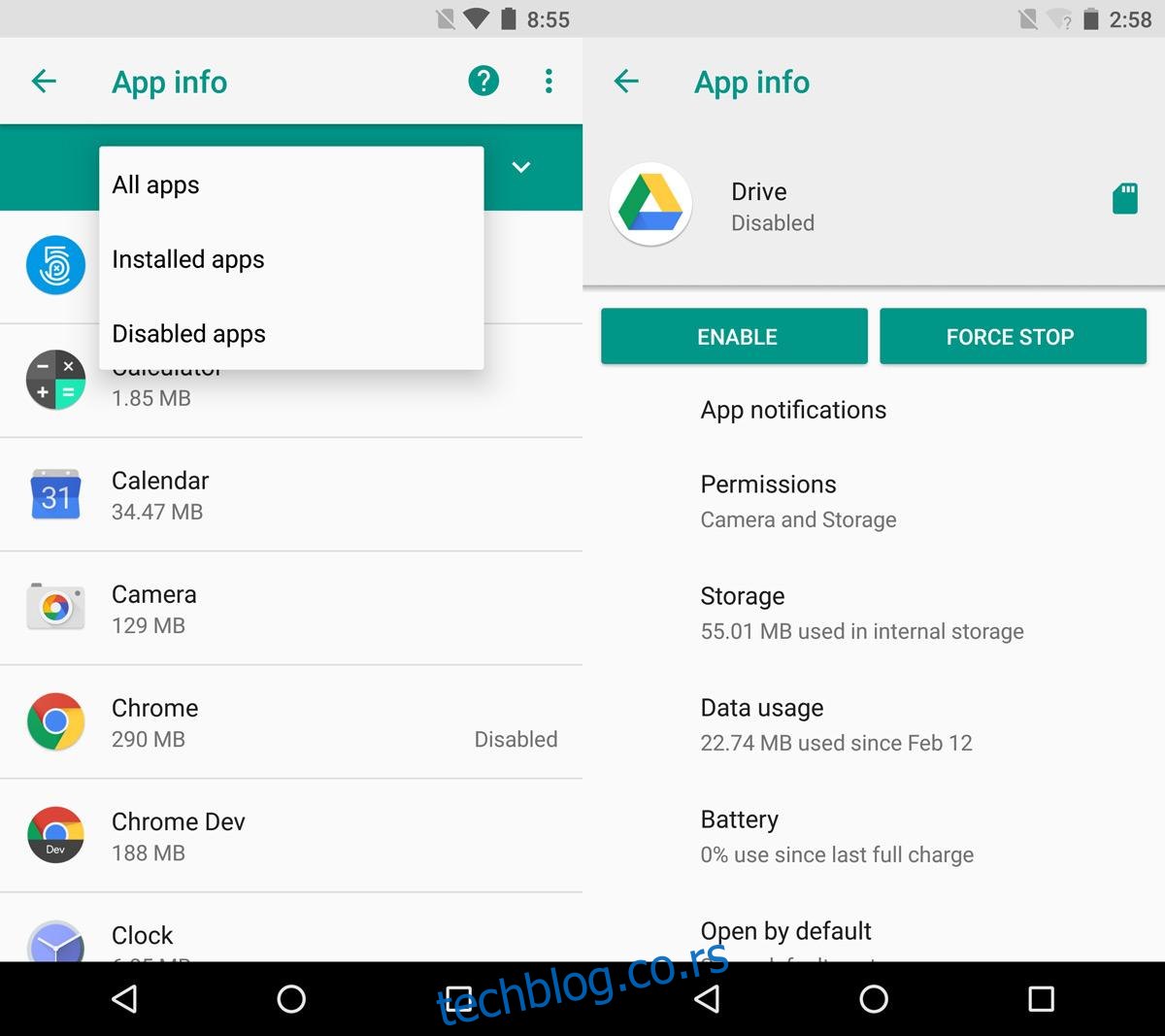
Na ekranu sa informacijama onemogućene aplikacije nalaze se dva dugmeta: „Omogući“ i „Prisilno zaustavi“. Dodirnite dugme „Omogući“ i postupak je završen. Aplikacija će se ponovo pojaviti u fioci sa aplikacijama, ali se neće automatski vratiti na početni ekran. Morate ručno da je dodate nazad na početni ekran.